گوگل آنالیتیکس یکی از بهترین ابزارها برای تحلیل وب سایت ها است که به صورت رایگان توسط شرکت گوگل ارائه شده است. توسط گوگل آنالیتیکس هر مدیر وب سایتی می تواند اطلاعات بسیار ارزشمندی را از ترافیکی که وارد سایتش می شود به دست بیاورد. اطلاعاتی که می تواند هر کسب و کار آنلاینی را به کلی متحول کند.
رایگان بودن گوگل آنالیتیکس باعث شده است که خیلی ها استفاده از این ابزار ارزشمند و کامل را به دیگر ابزارها ترجیح دهند. استفاده از گوگل آنالیتیکس تا حدودی برای هر کسی آسان است. حتی اگر زیاد هم به زبان انگلیسی تسلط نداشته باشید و یک وبمستر معمولی باشید می توانید از گوگل آنالیتیکس برای بررسی و تحلیل سایت خود استفاده کنید. جالب است بدانید که گوگل آنالیتیکس در بین کاربران ایرانی با نام های گوگل آنالیتیک، گوگل آنالیز و گوگل آنالیتیکز هم شناخته می شود.
در این مقاله قصد داریم در مورد اینکه چگونه می توانیم از گوگل آنالیتیکس استفاده کنیم صحبت کنیم. البته تحلیل ها در گوگل آنالیتیکس بسیار زمان بر است و نمی شود در یک مقاله تمام آن ها را بیان کرد ولی این مقاله تا حدودی به شما کمک می کند که با نحوه کار کردن و استفاده از گوگل آنالیتیکس آشنا شوید.
خیلی از افراد هنوز که هنوز است کار با گوگل آنالیتیکس را بلد نیستند و همین باعث شده است که از این ابزار ارزشمند هرگز استفاده نکنند. پس اگر مشتاق هستید که از گوگل آنالیتیکس استفاده کنید ولی نمی دانید چطور؟ تا انتهای این مقاله همراه ما باشید.
چرا باید از گوگل آنالیتیکس استفاده کنیم؟
قبل از هر چیز، پاسخ به این سوال است که برای همه ما اهمیت دارد چرا باید از گوگل آنالیتیکس استفاده کنیم؟ پاسخ به این سوال شاید خیلی پیچیده نباشد. به طور کلی هر وب سایتی نیاز به یک تحلیل گر قوی دارد. هیچ وب سایتی بدون تحلیل و بررسی ترافیک ورودی خود نمی تواند موفق باشد. البته این برای کسب و کارهای اینترنتی واقعی و هدفمند صادق است. به این معنا که شاید گوگل آنالیتیکس برای یک سایت دانلود فیلم یا موزیک چندان کارایی نداشته باشد ولی برای یک فروشگاه اینترنتی مسلماً کاربردهای بسیاری خواهد داشت.
اکثرا افراد از گوگل آنالیتیکس بیشتر برای چک کردن بازدید روزانه یا ماهانه سایت خود استفاده می کنند و تصور آنها این است که گوگل آنالیتیکس فقط برای بررسی ترافیک سایت کاربرد دارد. ولی باید بدانید که اصلا اینطور نیست! گوگل آنالیتیکس فراتر از تصورات این افراد است. همانطور که قبلاً هم گفتیم گوگل آنالیتیکس اطلاعاتی را در اختیار شما قرار می دهد که با استفاده از آنها می توانید کسب و کار خود را به کلی متحول کنید.
برخی از اطلاعاتی که گوگل آنالیتیکس در اختیار شما قرار می دهد:
- چند نفر از سایت شما دیدن کرده اند؟
- چه کسانی و از کجا وارد سایت شما شده اند؟
- مخاطبان تان بیشتر در چه زمان هایی به سایت شما سر می زنند؟
- مخاطبان تان بیشتر به چه موضوعاتی علاقه دارند؟
- بیشتر مخاطبان شما خانم هستند یا آقا؟ میانگین سنی آنها چقدر است؟
- کاربران سایت شما بیشتر موبایلی هستند یا دسکتاپی؟
- کاربران سایت شما دقیقاً چه کار می کنند؟ از کجا وارد می شوند، به کدام صفحات می روند و از کدام صفحات خارج می شوند؟
- چقدر در جذب مخاطب و وفادار کردن آنها موفق بوده اید؟
- ترافیک ورودی سایت شما بیشتر از چه جاهایی بوده است؟
- هدفمندترین ترافیک سایت شما از چه جاهایی تامین شده است؟
- برای بازدهی بیشتر، بهتر است بیشتر روی چه منابعی تمرکز کنید؟
- بررسی کمپین های ایمیلی، تبلیغات کلیکی و گوگل ادوردز به صورت حرفه ای
- آیا محتوای سایت شما برای مخاطبانتان جذاب بوده است؟
- صفحاتی که بیشترین بازدید را داشته است کدامند؟
- کاربران فعال سایت شما چند درصد از کل کاربرانتان را تشکیل می دهند؟
- کاربران تان بیشتر چه عبارات و کلماتی را در سایت تان جست و جو می کنند؟
- کاربرانی که از سایت شما خرید کرده اند از کجا آمده اند و چه ویژگی هایی دارند؟
- بررسی سرعت سایت و راه حل هایی برای افزایش سرعت سایت
و بسیاری از موارد حرفه ای دیگر که بررسی آن ها موجب می شود بتوانید به طور کلی ترافیک هدفمند بیشتری را جذب کنید و در نهایت کسب و کار خود را متحول کنید. البته در ادامه به موارد دیگر هم اشاره خواهم کرد.
همانطور که متوجه شدید اطلاعاتی که گوگل آنالیتیکس در اختیارتان قرار می دهد اطلاعات بسیار ارزشمندی است. تحلیل و بررسی داده ها همیشه مهم بوده است و کمک بسیاری به کسب نتایج بهتر می کند. هر مدیر وب سایتی برای رسیدن به موفقیت های بیشتر باید همیشه از یک تحلیل گر قوی استفاده کند. چه چیزی بهتر از گوگل آنالیتیکس؟
اگر شما هم جزء افرادی هستید که هنوز از گوگل آنالیتیکس استفاده نمی کنید پیشنهاد می کنم همین حالا آن را روی سایت خود فعال کنید تا با تحلیل داده هایی که در اختیارتان قرار می دهد بعد از مدتی بهترین نتایج را مشاهده کنید.
برای نصب و فعال سازی گوگل آنالیتیکس روی سایت خود با ما همراه باشید.
شروع کار با گوگل آنالیتیکس
نصب و راه اندازی گوگل آنالیتیکس کار بسیار ساده ای است. برای فعال سازی گوگل آنالیتیکس روی وب سایت خود، ابتدا باید با اکانت جی میل خود لاگین کرده باشید و سپس عبارت Google Analytics را در گوگل سرچ کنید. یا بهتر است مستقیماً وارد آدرس https://analytics.google.com/analytics شوید. بعد از ورود به این صفحه روی دکمه Sign Up کلیک کنید.
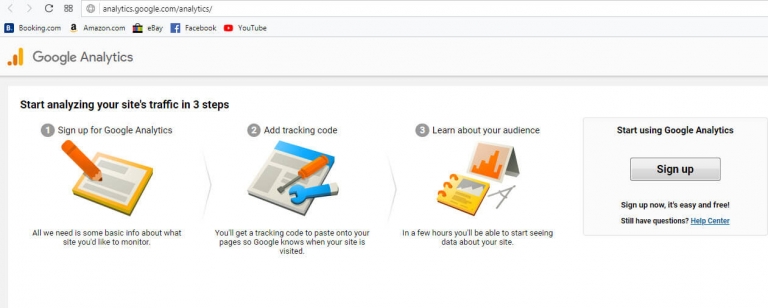 در صفحه بعد فرمی را میبینید که باید اطلاعات وب سایت خود را تکمیل کنید. در قسمت Account Name برای اکانت گوگل آنالیتیکس خود یک نام انتخاب کنید. در قسمت Website Name، نام وب سایت خود و در قسمت بعدی آدرس دقیق وب سایت خود را وارد کنید سپس دسته بندی موضوعی وب سایت خود را انتخاب و محدوده زمانی خود را نیز مشخص کنید.
در صفحه بعد فرمی را میبینید که باید اطلاعات وب سایت خود را تکمیل کنید. در قسمت Account Name برای اکانت گوگل آنالیتیکس خود یک نام انتخاب کنید. در قسمت Website Name، نام وب سایت خود و در قسمت بعدی آدرس دقیق وب سایت خود را وارد کنید سپس دسته بندی موضوعی وب سایت خود را انتخاب و محدوده زمانی خود را نیز مشخص کنید.
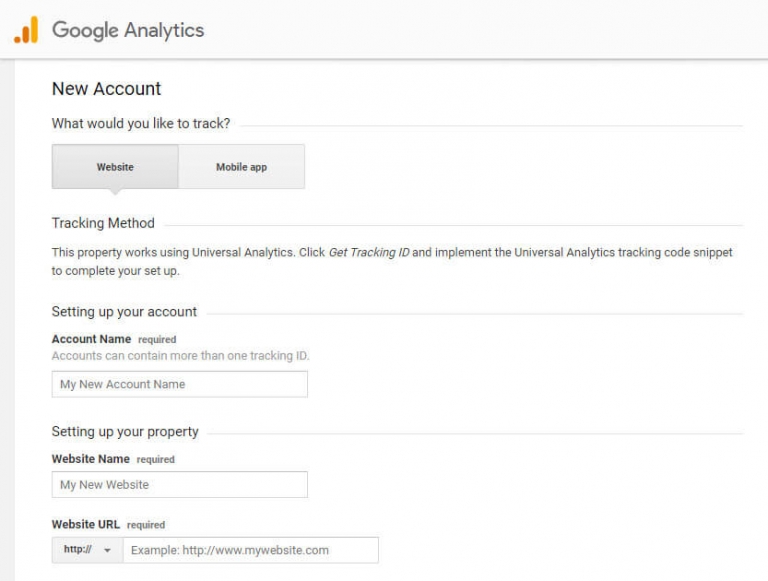 در قسمت بعدی چند گزینه مشاهده می کنید که به صورت پیش فرض آنالیتیکس از شما می خواهد آنها را انتخاب کنید. به طور کلی با انتخاب این گزینه ها به گوگل آنالیتیکس این اجازه را می دهید که به داده های وب سایت شما دسترسی کامل داشته باشد و هر زمانی که لازم بود شما را پشتیبانی کند. پیشنهاد ما هم این است که تمام گزینه های را به صورت پیشفرض انتخاب کنید. سپس روی Get Tracking ID کلیک کنید.
در قسمت بعدی چند گزینه مشاهده می کنید که به صورت پیش فرض آنالیتیکس از شما می خواهد آنها را انتخاب کنید. به طور کلی با انتخاب این گزینه ها به گوگل آنالیتیکس این اجازه را می دهید که به داده های وب سایت شما دسترسی کامل داشته باشد و هر زمانی که لازم بود شما را پشتیبانی کند. پیشنهاد ما هم این است که تمام گزینه های را به صورت پیشفرض انتخاب کنید. سپس روی Get Tracking ID کلیک کنید.
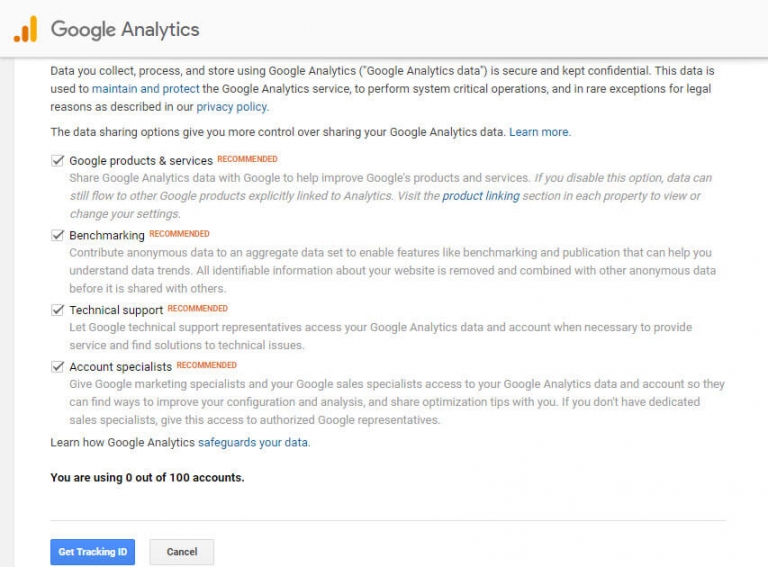 در قسمت بعد صفحه ای ظاهر می شود و از شما می خواهد قوانینی که گوگل آنالیتیکس تعیین کرده است را قبول کنید. در این صفحه دو قسمت وجود دارد که باید تیک هر دو قسمت را بزنید. سپس روی Accept کلیک کنید.
در قسمت بعد صفحه ای ظاهر می شود و از شما می خواهد قوانینی که گوگل آنالیتیکس تعیین کرده است را قبول کنید. در این صفحه دو قسمت وجود دارد که باید تیک هر دو قسمت را بزنید. سپس روی Accept کلیک کنید.
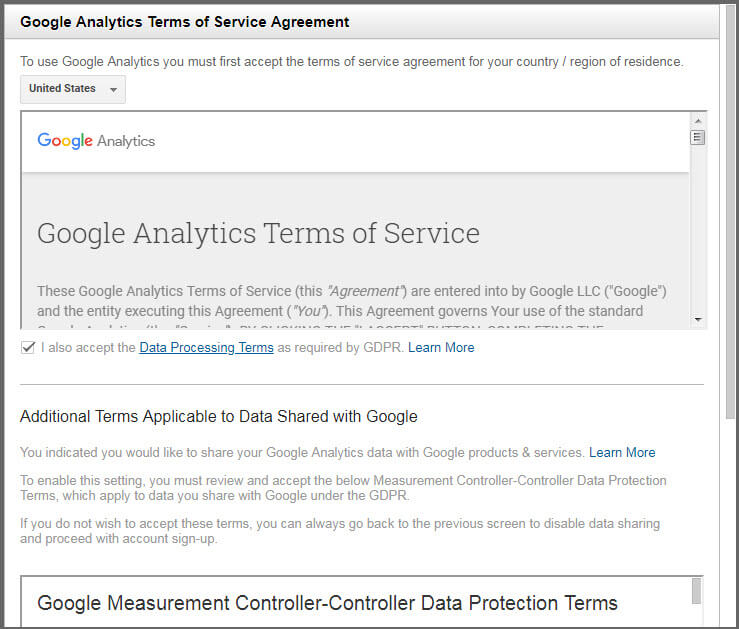
بعد از این که قوانین را قبول کردید اکانت شما در گوگل آنالیتیکس ساخته می شود و مستقیم وارد صفحه زیر می شوید.
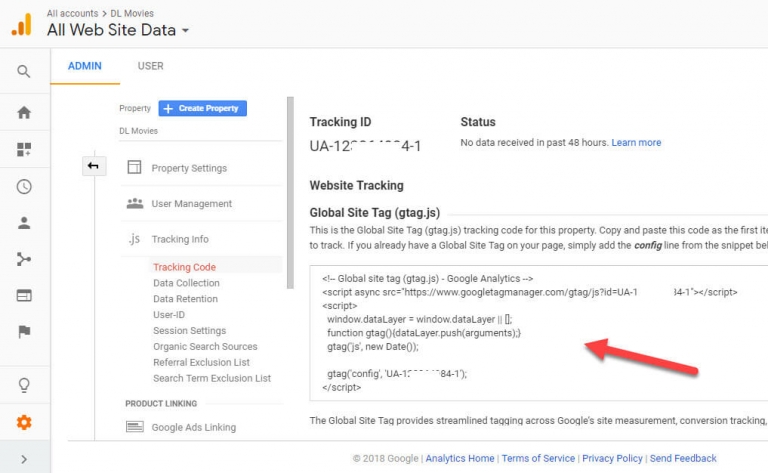 تمام ابزارهای گوگل برای اینکه بتوانند با وب سایت شما ارتباط برقرار کنند دارای یک کد پیگیری هستند که بایدآن را درون وب سایت خود قرار دهید. کدی که در تصویر بالا مشاهده می کنید را باید در تگ Head سایت خود قرار دهید. فرقی نمی کند وب سایت شما دارای چه سیستم یا سایت سازی است، مهم این است که تگ Head آن را پیدا کنید و این کد را درون آن قرار دهید.
تمام ابزارهای گوگل برای اینکه بتوانند با وب سایت شما ارتباط برقرار کنند دارای یک کد پیگیری هستند که بایدآن را درون وب سایت خود قرار دهید. کدی که در تصویر بالا مشاهده می کنید را باید در تگ Head سایت خود قرار دهید. فرقی نمی کند وب سایت شما دارای چه سیستم یا سایت سازی است، مهم این است که تگ Head آن را پیدا کنید و این کد را درون آن قرار دهید.
اگر وب سایت شما وردپرسی است راه ساده ای در پیش دارید. در پیشخوان وردپرس خود از قسمت نمایش، گزینه ویرایشگر را انتخاب کنید سپس مانند تصویر زیر پوشه Header.php را انتخاب و کد را درون تگ Head قرار دهید و بعد روی ذخیره کلیک کنید.
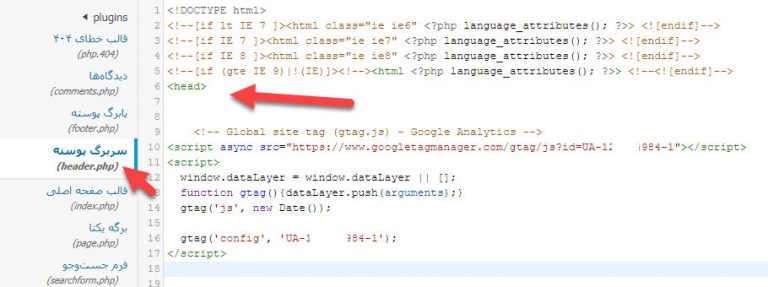 تمام شد! گوگل آنالیتیکس روی وب سایت شما فعال شد. ولی برای اینکه گوگل آنالیتیکس بتواند داده های وب سایت شما را نشان دهد، باید ۲۴ ساعت صبر کنید.
تمام شد! گوگل آنالیتیکس روی وب سایت شما فعال شد. ولی برای اینکه گوگل آنالیتیکس بتواند داده های وب سایت شما را نشان دهد، باید ۲۴ ساعت صبر کنید.
نگاهی اجمالی به قسمت های مختلف گوگل آنالیتیکس
قبل از اینکه بخش های مهم گوگل آنالیتیکس را با هم بررسی کنیم بهتر است برای اینکه بدانیم هر قسمت چه کاربردی برای ما دارد، نگاهی اجمالی بر قسمت های مختلف آن داشته باشیم سپس به صورت جداگانه به سراغ هر بخش برویم و جزئیات بیشتری را با هم بررسی کنیم.
خانه (Home): در این قسمت می توانید نگاهی اجمالی به وضعیت سایت خود داشته باشید. اکثر اطلاعاتی که در این قسمت به شما نمایش داده می شوند به صورت پیش فرض روی ۷ روز گذشته اند که برای دسترسی به آمار دقیق تر باید روی گزینه پایین هر بخش یعنی overview کلیک کنید.
مثلا در ۷ روز گذشته تعداد کاربران فعال شما چقدر بوده است و چه مقدار از آن ها به اهدافی که تعیین کرده اید تبدیل شده اند. در ۷ روز گذشته چقدر درآمد داشته اید، میزان ماندگاری کاربران در ساعات و روزهای مختلف به چه صورت بوده است. در ۷ روز گذشته بیشترین ورودی وب سایت شما از چه کشورهایی بوده است. اطلاعاتی نظیر میزان فروش محصولات، تعداد اهداف انجام شده و بیشترین صفحات بازدید شده هم در این قسمت وجود دارند.
شخصی سازی (Customization) : در این قسمت ۴ گزینه وجود دارد. در قسمت Dashboards می توانید میز کارهای شخصی سازی شده برای خود درست کنید.
در قسمت Custom Reports هم می توانید گزارش هایی را به صورت شخصی سازی شده برای خود درست کنید. مثلا گزارشی مربوط به یکی از رویداد ها یا اهداف خود با متریک های مشخصی که خودتان تعیین کرده اید.
در قسمت Saved Reports می توانید گزارش هایی را که در قسمت های مختلف ذخیره کرده اید، مشاهده کنید. هر گزارشی که ذخیره می کنید مستقیماً در این قسمت قابل مشاهده است. در قسمت Custom Alerts هم می توانید هشدار هایی را به صورت شخصی سازی شده برای خود تعیین کنید. مثلا می توانید هشداری تعیین کنید تا زمانی که فروش شما بیشتر از ۱۰۰ هزار تومان در روز شد ایمیلی به صورت اعلان برای شما ارسال شود.
اطلاعات لحظهای (Real-Time) : در این قسمت می توانید به صورت زنده وضعیت بازدیدکنندگان سایت خود را بررسی کنید. در لحظه چه تعداد بازدیدکننده فعال روی سایت خود دارید؟ هم اکنون در کدام یک از صفحات سایت شما حضور دارند؟ از چه منابعی وارد سایت شما شده اند؟ از چه کشورهایی آمده اند؟ و بررسی رویداد ها و اهدافی که تعیین کرده اید به صورت لحظه ای در این قسمت امکان پذیر است.
مخاطبان (Audience) : در این قسمت می توانید ویژگی های رفتاری مخاطبان سایت خود را به صورت کامل بررسی کنید. کاربران فعال سایت شما چقدر هستند؟ چقدر برای شما ارزش دارند؟ دقیقا در سایت شما چه کار می کنند؟ از چه شهر ها و کشور هایی آمده اند؟ میانگین سنی آنها چقدر است؟ جنسیت آن ها چیست؟ و اطلاعات مهم دیگری که در ادامه مفصل در مورد آن ها توضیح خواهیم داد.
نحوه جذب (Acquisition) : در این قسمت می توانید ترافیک ورودی سایت خود را بررسی کنید. ترافیک هایی که از سوشال مدیا، کمپین های تبلیغاتی، گوگل ادوردز و … دریافت کرده اید چه ویژگی هایی دارند. به طور کلی می توانید کیفیت ترافیک ورودی خود را از منابع مختلفی که به دست آورده اید بررسی کنید.
رفتار (Behavior) : در این قسمت می توانید رفتار کاربران خود را با سایت خود تحلیل و بررسی کنید. تعامل کاربران با سایت شما چگونه بوده است و چطور با قسمت های مختلف سایت شما برخورد کرده اند. مهمترین قسمت این بخش بررسی صفحات سایت از نظر بانس ریت، میزان ماندگاری کاربران در آن ها و سرعت بارگذاری است که همیشه قابل توجه مدیران سایت ها بوده است.
تبدیل ها (Conversions) : منظور از تبدیل یا Conversion تبدیل بازدیدکننده به اهداف خاصی است که ما از قبل تعیین کرده ایم. به عنوان مثال تبدیل بازدید کننده به کاربر سایت یا تبدیل کاربر به خریدار. برای استفاده از این قسمت، باید اهداف خود را از قبل در قسمت Admin تعیین کنید. همچنین برای ایجاد رویداد ها یا اهداف پیچیده و حرفه ای تر نیاز دارید گوگل آنالیتیکس خود را به گوگل تگ منیجر متصل کنید تا گوگل بتواند به بخش های مختلف سایت شما دسترسی کامل داشته باشد که کمی طولانی است و نمی توان آن را در این مقاله باز کرد. سعی می کنیم در آموزش های بعد مفصل در این مورد صحبت کنیم.
کشف کردن (Discover) : در این قسمت آموزش هایی در رابطه با بخش های مختلف گوگل آنالیتیکس وجود دارد که اگر به زبان انلگیسی مسلط هستید می توانید از آن ها استفاده کنید. این قسمت راهنمای کامل و جامعی برای یادگیری قسمت های مختلف گوگل آنالیتیکس است.
ادمین (Admin) : در قسمت ادمین می توانید تنظیماتی را که مربوط به اکانت گوگل آنالیتیکس و سایت تان هست و همچنین گزارش های دریافتی را انجام دهید. قسمت های مهمی که در این بخش وجود دارند تنظیمات مربوط به ایجاد اهداف و فعال کردن قسمت فروشگاه سایت است.
خب تا اینجا متوجه شدید که هر قسمت از گوگل آنالیتیکس چه کاربرد هایی دارد. از این به بعد قصد داریم به بررسی ۴ بخش مهمی که هر مدیر وب سایتی همیشه با آن ها سرو کار دارد بپردازیم.
کاربرد قسمت Audience در گوگل آنالیتیکس
همانطور که قبلا هم اشاره کردم در این بخش می توانید شناخت کاملی از مخاطبان وب سایت خود داشته باشید. یکی از مهمترین و جذاب ترین بخش های گوگل آنالیتیکس که خیلی از مدیران وب سایت ها، بیشتر گزارش های این قسمت را تحلیل می کنند بخش Audience یا همان مخاطبان در گوگل آنالیتیکس است.
 دید کلی (Overview) :
دید کلی (Overview) :
در این قسمت می توانید اطلاعات کلی درباره کاربرانتان به دست بیاورید.
مطابق تصویر زیر در قسمت انتخاب تاریخ می توانید بازه زمانی دلخواه خود را برای مشاهده گزارش ها تعیین کنید. همچنین با انتخاب گزینه Compare To می توانید دو بازه زمانی مشخص را برای مقایسه انتخاب کنید.
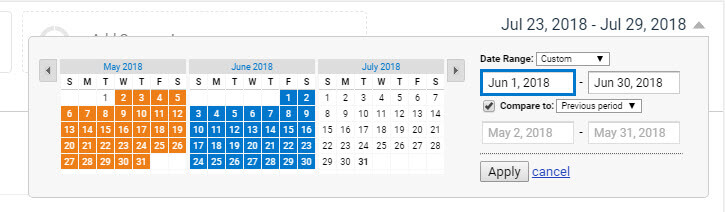 مطابق تصویر زیر در قسمت Overview می توانید متریک مورد نظر خود را برای مقایسه انتخاب کنید. به صورت پیشفرض متریک اول روی Users است. مثلا شما می توانید متریک دوم را روی New Users قرار دهید تا مقایسه بین کاربران جدید از کل کاربران را انجام دهید.
مطابق تصویر زیر در قسمت Overview می توانید متریک مورد نظر خود را برای مقایسه انتخاب کنید. به صورت پیشفرض متریک اول روی Users است. مثلا شما می توانید متریک دوم را روی New Users قرار دهید تا مقایسه بین کاربران جدید از کل کاربران را انجام دهید.
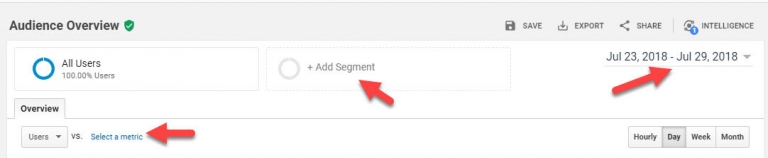 همچنین با کلیک روی گزینه + Add Segment می توانید ترافیک ورودی مورد نظر خود را تعیین کنید. مثلا با انتخاب گزینه Mobile، کاربران موبایلی که در بازه زمانی مشخص وارد سایت شما شده اند را روی نمودار مشخص می کنید. همچنین می توانید نمودار گزارش ها را روی هفته، ماه یا حتی ساعت تنظیم کنید. نمودار دایره ای شکل که با رنگ سبز و آبی از هم متمایز شده اند هم، میزان کاربران جدید و کاربران بازگشتی یا همان کاربران وفادار به سایت تان را نشان می دهد. مسلماً هرچه کاربران وفادار به سایت شما بیشتر باشد برای شما بهتر خواهد بود.
همچنین با کلیک روی گزینه + Add Segment می توانید ترافیک ورودی مورد نظر خود را تعیین کنید. مثلا با انتخاب گزینه Mobile، کاربران موبایلی که در بازه زمانی مشخص وارد سایت شما شده اند را روی نمودار مشخص می کنید. همچنین می توانید نمودار گزارش ها را روی هفته، ماه یا حتی ساعت تنظیم کنید. نمودار دایره ای شکل که با رنگ سبز و آبی از هم متمایز شده اند هم، میزان کاربران جدید و کاربران بازگشتی یا همان کاربران وفادار به سایت تان را نشان می دهد. مسلماً هرچه کاربران وفادار به سایت شما بیشتر باشد برای شما بهتر خواهد بود.
نکته مهم: دوره یا Sessions به معنی فعال بودن کاربر در سایت شما است. معمولا مدت زمان انقضاء دوره ها ۳۰ دقیقه است. به عبارتی اگر کاربری وارد سایت شما شود و آن را ترک کند و بعد از ۳۰ دقیقه دوباره وارد سایت شما شود یک دوره جدید برای او ثبت می شود. به عنوان مثال ممکن است هر کاربر در روز در بازه های زمانی مختلف از صفحات سایت شما ۵ بازدید داشته باشد. در این حالت یک بازدید کننده (User) با ۵ دوره یا Sessions محسوب می شود.
گزینه های دیگری که در این قسمت مشاهده می کنید به شرح زیر هستند:
Users : تعداد کل کاربران (آی پی یکتا)
New Users : تعداد کاربران جدید سایت شما
Sessions : تعداد بازدید های هر کاربر از سایت شما (بازدید های تکراری هم حساب می شوند)
Number of Sessions per User : تعداد بازدید ها یا دوره های ایجاده شده به ازای هر کاربر
Pageviews : تعداد کل صفحات دیده شده توسط کاربران
Pages / Session : میانگین صفحات دیده شده توسط کاربران
Avg. SessionDuration : میانگین ماندگاری کاربران در سایت
Bounce Rate : میزان نرخ خروج کاربران از سایت
در انتهای صفحه هم می توانید اطلاعاتی در مورد زبان، شهر و کشور، سیستم عامل و مرورگر کاربران تان به دست آورید. در قسمت های بعدی می توانید مفصل تر به این اطلاعات دسترسی داشته باشید.
کاربران فعال (Active Users) :
در این قسمت می توانید میزان کاربران فعال سایت خود را در بازه های زمانی مشخصی با هم مقایسه کنید.
میخوای بدونی نسبت به رقبات تو دنیای دیجیتال چه جایگاهی داری؟
تحلیل کامل دیجیتال صنعتت رو از متخصصین ما بگیر
ارزش کاربران جذب شده (Lifetime Value) :
در این قسمت می توانید ارزش کاربران جذب شده خود را بدست آورید. به صورت پیشفرض متریک اول روی Revenue Per User است. یعنی ارزش مادی هر کاربر در ۹۰ روز گذشته پس از اولین جذب به چه صورت بوده است. همچنین می توانید گزینه های دیگری را نیز انتخاب کنید.
البته به صورت پیشفرض بازه زمانی روی ۹۰ روز گذشته است که شما می توانید بازه زمانی دلخواه خود را انتخاب کنید. در قسمت پایین هم می توانید ترافیک ورودی از کانال های مختلف را بررسی کنید و ببینید کاربرانی که برای شما بیشترین ارزش را داشته اند از کجاها آمده اند.
نکته مهم در این قسمت این است که ارزش کاربران را شما می توانید با چیزی که مد نظرتان است بررسی کنید. مثلا در متریک اول می توانید ارزش را روی تکمیل اهداف (Goal Completions) قرار دهید.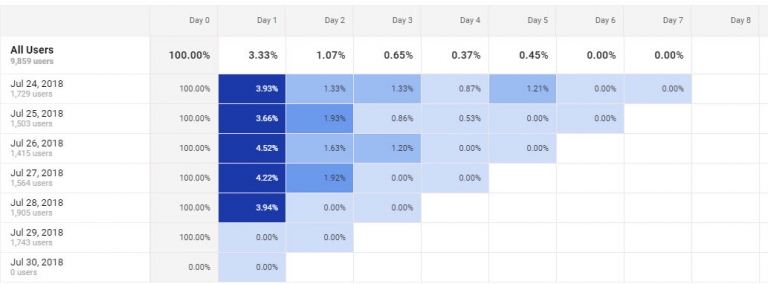
Cohort Analysis :
در این قسمت می توانید میزان موفقیت خود را در جذب کاربران بررسی کنید. به صورت پیشفرض متریک اصلی روی User Retention یعنی حفظ کاربر است.
بر اساس نمودار موجود در این قسمت، می توانید بررسی کنید که مثلاً از روز اولی که کاربرانی وارد سایت شما شده اند تا هفت روز بعد از اولین ورود چه تعداد از آن ها کاربران سایت شما شده اند و چند درصد از آن ها دوباره به سایت شما بازگشته اند.
User Explorer :
در این قسمت می توانید تمام کارهایی که کاربران فعال شما در سایتتان انجام داده اند را بررسی کنید. مثلا بیشتر به چه صفحاتی مراجعه کرده اند. چه اهدافی را تکمیل کرده یا چه محصولاتی را خریده اند. در این قسمت، گوگل آنالیتیکس برای هر کاربر فعال سایت شما یک آیدی در نظر گرفته است که با کلیک روی آن می توانید به اطلاعات کاملی در مورد هر کاربر دسترسی داشته باشید.
اطلاعات جمعیت شناختی (Demographics) :
در این قسمت می توانید جنسیت و میانگین سنی کاربران سایت خود را بررسی کنید. برای بسیاری از کسب و کارها مهم است که میانگین سنی کاربران آنها چقدر است یا بیشتر کاربرانشان خانم هستند یا آقا؟ این قسمت به ترسیم پرسونای مخاطب بسیار کمک می کند.
 علاقه مندی ها (Interests) :
علاقه مندی ها (Interests) :
در این قسمت هم می توانید علاقه مندی های کاربران خود را تشخیص دهید. مثلا کاربران شما بیشتر به موضوعات علمی و فناوری علاقه مند هستند یا به بازی های کامپیوتری؟ همچنین می توانید بررسی کنید که کاربرانتان بیشتر به چه محصولاتی در چه موضوعاتی علاقه مند هستند.
این قسمت به شدت به سایت های محتوا محور کمک می کند تا محتوای پر طرفداری برای کاربرانشان تولید کنند.
اطلاعات جغرافیایی (Geo) :
در این قسمت هم می توانید اطلاعاتی در مورد شهر یا کشور و همچنین قاره کاربرانی که به سایت شما وارد می شوند را به دست آورید.
رفتار (Behavior) :
در این قسمت می توانید رفتار کاربران قدیمی و کاربران جدید سایت خود را بررسی کنید. همچنین می توانید میزان درگیر شدن کاربران با سایت تان را نیز بررسی کنید.
فناوری (Technology) :
در این قسمت می توانید اطلاعاتی در مورد سیستم عامل، مرورگر و شرکت ارائه دهنده اینترنت کاربران خود به دست آورید.
موبایل (Mobile) :
در این قسمت می توانید دستگاه های موبایلی که کاربرانتان از طریق آن ها وارد سایت تان شده اند را بررسی کنید. برند و مدل گوشی و همچنین رزولوشن های دستگاه های کاربرانتان را در این بخش می توانید بررسی کنید.
معیار سنج (Benchmarking) :
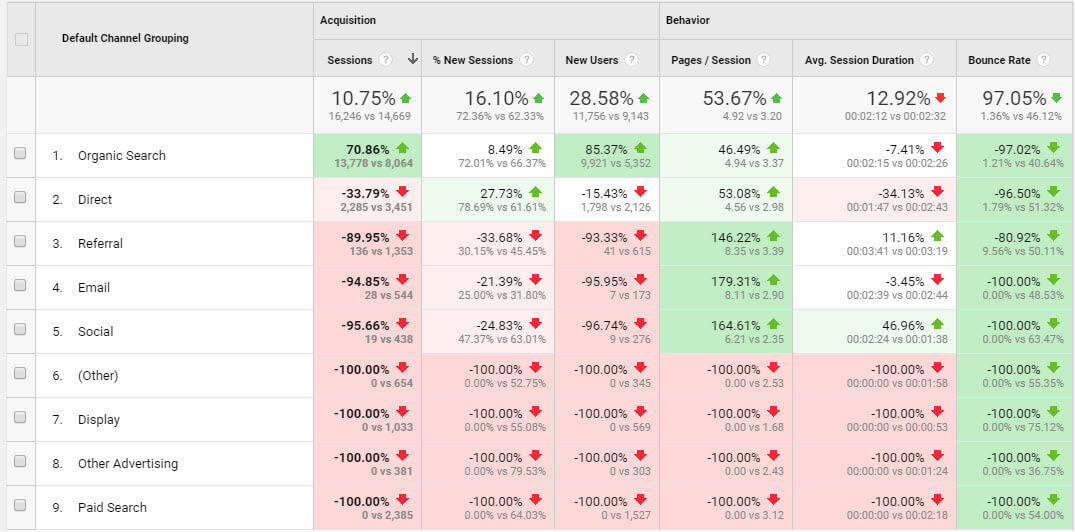 در این قسمت می توانید سایت خود را با دیگر سایت هایی که در حوزه کاری شما هستند مقایسه کنید. در واقع این قسمت یک نوع معیار سنج برای سنجش سایت شما با سایت های هم حوزه خودتان است. در این قسمت می توانید سایت خود را با توجه به معیاری که خودتان مشخص کرده اید در متریک های مختلف مثل میزان ماندگاری کاربران در سایت، میزان بانس ریت، تعداد کاربران و … در کانال های مختلف بررسی کنید.
در این قسمت می توانید سایت خود را با دیگر سایت هایی که در حوزه کاری شما هستند مقایسه کنید. در واقع این قسمت یک نوع معیار سنج برای سنجش سایت شما با سایت های هم حوزه خودتان است. در این قسمت می توانید سایت خود را با توجه به معیاری که خودتان مشخص کرده اید در متریک های مختلف مثل میزان ماندگاری کاربران در سایت، میزان بانس ریت، تعداد کاربران و … در کانال های مختلف بررسی کنید.
جریان کاربران (User Flow) :
در این قسمت می توانید جریان کاربران تان در سایت، اینکه از کجا وارد سایت شده اند و بیشتر به کدام صفحات رفته اند را مشاهده کنید. این قسمت به صورت پیشفرض ورودی ها را بر اساس کشور نشان می دهد که با توجه به نیاز خود می توانید آن را تغییر دهید. مثلا با انتخاب Social جریان ورودی هایی که از شبکه های اجتماعی دریافت کرده اید را نشان می دهد.
کاربرد قسمت Acquisition در گوگل آنالیتیکس
این قسمت مربوط به جذب کاربران است. در قسمت Acquisition می توانید بررسی کنید که ترافیک ورودی شما از چه کانال هایی بوده است. در این قسمت می توانید کیفیت ترافیک ورودی سایت خود را ببینید. مثلاً خریداران محصولات تان بیشتر از چه کانال هایی وارد شده اند یا بیشتر بازدید کننده های سایت تان از چه کانال هایی تبدیل شده اند.
در قسمت Overview مانند دیگر بخش ها می توانید اطلاعات کلی در مورد نحوه جذب و تعامل کاربران سایت خود را مشاهده کنید. در نمودار Top Channels می توانید بیشترین ترافیک ورودی سایت خود را از کانال های مختلف مشاهده کنید. در قسمت Users میتوانید تعداد کاربران جذب شده را مشاهده کنید و در قسمت Conversions نیز می توانید میزان نرخ تبدیل کاربر به مشتری را مشاهده کنید.
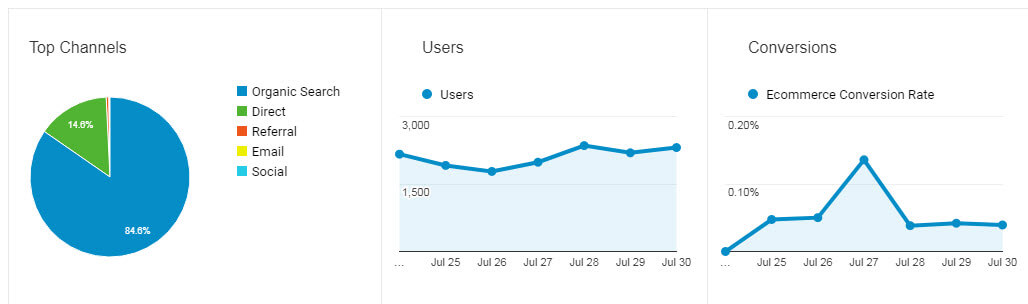 اما در نیمه دوم صفحه، سه گزینه اصلی را در جدول زیر مشاهده می کنید. بخش اول Acquisition است که به میزان جذب کاربران از کانال های مختلف مربوط است. بخش دوم Behavior است که میزان تعامل کاربران جذب شده به سایت شما را نشان می دهد و بخش سوم Conversions است که نرخ تبدیل کاربر به مشتری را در کانال های مختلف نشان می دهد. این سه قسمت در گوگل آنالیتیکس به ABC معروف هستند.
اما در نیمه دوم صفحه، سه گزینه اصلی را در جدول زیر مشاهده می کنید. بخش اول Acquisition است که به میزان جذب کاربران از کانال های مختلف مربوط است. بخش دوم Behavior است که میزان تعامل کاربران جذب شده به سایت شما را نشان می دهد و بخش سوم Conversions است که نرخ تبدیل کاربر به مشتری را در کانال های مختلف نشان می دهد. این سه قسمت در گوگل آنالیتیکس به ABC معروف هستند.
 تمام ترافیک (All Traffic) :
تمام ترافیک (All Traffic) :
در این قسمت می توانید کل ترافیک سایت خود از کانال ها و سورس های مختلف و همینطور میزان تعامل ترافیک ورودی با سایت تان و همچنین تعداد مشتریانی که هر کانال برای شما داشته است را بررسی کنید.
تبلیغات گوگل (Google Ads) :
در این قسمت می توانید ترافیک ورودی از کمپین های تبلیغات در گوگل تان (گوگل ادوردز) را بررسی کنید. در این قسمت می توانید اطلاعات کاملی را از کمپین های گوگل ادوردز خود به دست آورید. در قسمت کمپین ها هم ABC را دارید و می توانید میزان کلیک، نرخ هر کلیک، میزان درآمد حاصل از هر کلمه یا عبارت کلیدی، میزان تعامل بازدیدکنندگانی که از کمپین ادوردزتان وارد سایت تان شده اند و موارد دیگر را به طور کامل بررسی کنید.
کنسول جستجو (Search Console) :
در این قسمت می توانید گوگل وبمستر تولز خود را به گوگل آنالیتیکس تان متصل کنید و اطلاعات کاملی را از کنسول جستوجوی خود در گوگل آنالیتیکس داشته باشید و بررسی کنید.
علاوه بر جایگاه کلمات کلیدی، میزان کلیک یا نرخ کلیک، می توانید میزان تعامل کابران با سایت تان که از طریق گوگل آمده اند را بررسی کنید.
شبکه های اجتماعی (Social) :
در این قسمت هم می توانید به صورت تخصصی ترافیکی که از طریق شبکه های اجتماعی دریافت کرده اید را تحلیل و بررسی کنید.
کمپین ها (Campaigns) :
در این قسمت می توانید تمام کمپین های خود را بررسی کنید. به عنوان مثال کمپین های ایمیلی یا کمپین های تبلیغات کلیکی و همچنین کمپین هایی که خودتان به صورت دستی راه اندازی کرده اید که به UTM معروف هستند.
نکته مهم این است که در تمام بخش ها می توانید به صورت کامل تحلیل های خود را از ترافیک ورودی تان داشته باشید. اینکه چقدر در سایت تان مانده اند یا چقدر از آن ها به خریدار تبدیل شده اند و …
کاربرد قسمت Behavior در گوگل آنالیتیکس
قسمت Behavior هم یکی از مهمترین قسمت ها در گوگل آنالیتیکس است. در این قسمت می توانید رفتاری که کاربران تان با سایت شما داشته اند را بهطور کامل بررسی کنید.
در قسمت Overview می توانید یک دید کلی از رفتار کاربران با سایت تان داشته باشید. اینکه چه تعداد صفحه دیده اند، چه تعداد بازدید غیر تکراری انجام داده اند و همین طور میتوانید میزان پرش کاربران از سایت یا میزان ماندگاری کاربران را در سایت خود مشاهده کنید. همچنین می توانید میزان تعامل کاربران با رویداد های شما و عباراتی که بیشتر در داخل سایت تان سرج شده است را مشاهده و بررسی کنید.
جریان رفتار (Behavior Flow) :
در این قسمت می توانید مسیر رفتار کاربرانتان را مشاهده کنید. به صورت پیشفرض روی لندینگ پیج است که می توانید آن را به گزینه های دیگر مد نظرتان تعییر دهید.
محتوای سایت (Site Content) :
شاید این بخش در قسمت Behavior مهمترین گزینه باشد. در این قسمت می توانید در مورد نحوه تعامل کاربران خود با صفحات سایتتان اطلاعات بیشتری به دست آورید. مثلا پر بازدیدترین صفحات سایت تان کدام ها بوده اند؟ میانگین حضور کاربران در آن صفحات چقدر بوده است؟ میانگین نرخ پرش چقدر بوده است؟ میزان درآمدزایی هر صفحه برای شما چقدر بوده است و اطلاعات دیگری که نشان دهنده کیفیت محتوای سایت تان هستند.
در قسمت بعد که Content Drilldown نام دارد، می توانید میزان تعامل کاربران در هر زیر دامنه یا هر دسته بندی را بررسی کنید. قسمت بعد Landing Pages است که می توانید اطلاعات دقیق تری را از صفحات ورودی خود به دست آورید و در نهایت در قسمت Exit Pages هم می توانید میزان خروج از صفحات سایت خود را ببینید.
سرعت سایت (Site Speed) :
در این قسمت می توانید اطلاعات کاملی در مورد زمان بارگذاری صفحات سایت خود بدست آورید. در قسمت Overview می توانید سرعت بارگذاری سایت تان را در مرورگر های مختلف تست کنید که قضیه بسیار مهمی است. در قسمت Page Timings می توانید میانگین سرعت بارگذاری صفحات سایت خود را مشاهده کنید. در قسمت Speed Suggestions هم می توانید از پیشنهاد های خود گوگل برای بهبود سرعت بارگذاری صفحات سایت تان استفاده کنید.
جستجوی سایت (Site Search) :
در این قسمت می توانید جست و جو هایی که توسط کاربرانتان در سایت تان انجام شده است را بررسی کنید. مثلا بیشتر چه عبارت هایی را در سایت تان جست و جو کرده اند یا در چه صفحاتی حضور داشته و در کدام صفحات جستوجو های خود را انجام داده اند. با بررسی این قسمت می توانید متوجه آن شوید که کاربران شما بیشتر به دنبال چه چیزی هستند. البته این قسمت به صورت پیشفرض غیر فعال است و باید آن را از بخش Admin فعال کنید.
رویدادها (Events) :
در این قسمت می توانید وضعیت رویدادهایی که از قبل ایجاد کرده اید را ببینید. مثلا می توانید رویدادی مربوط به کلیک روی یک دکمه خاص ایجاد کنید و در این قسمت کاربرانی که با رویداد شما تعامل داشته اند را بررسی کنید. همینطور می توانید صفحاتی که در آن رویدادهای شما انجام شده است را مشاهده کنید. رویداد ها را باید توسط گوگل تگ منیجر در آنالیتیکس خود فعال کنید.
کاربرد قسمت Conversions در گوگل آنالیتیکس
در این قسمت می توانید وضعیت تبدیل های سایت خود را ببینید. ممکن است منظور از تبدیل، تبدیل بازدید کننده به کاربر یا خریدار باشد. در این قسمت بخش جداگانه ای برای بررسی وضعیت فروش محصولات سایت وجود دارد که در ادامه به شرح آن می پردازیم.
اهداف (Goals) :
در این قسمت می توانید وضعیت اهداف خود را بررسی کنید. ممکن است شما هدفی را برای تبدیل کاربر به مشتری تعیین کرده باشید یعنی هر کسی که خریدی از سایت شما انجام دهد، جزء هدف تعیین شده شما باشد. یا ممکن است عضویت بازدیدکننده ای در سایت شما هم هدف تعیین شده شما باشد.
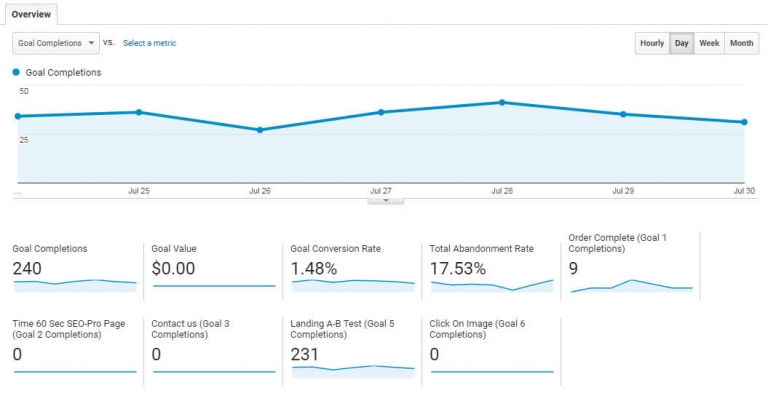 همچنین در این قسمت می توانید آدرس های اهداف خود و قیفی که کاربران طی کرده اند تا به اهداف شما تبدیل شوند را به صورت کامل مشاهده کنید.
همچنین در این قسمت می توانید آدرس های اهداف خود و قیفی که کاربران طی کرده اند تا به اهداف شما تبدیل شوند را به صورت کامل مشاهده کنید.
فروشگاه آنلاین (E-Commerce) :
با فعال کردن بخش فروشگاه اینترنتی خود در گوگل آنالیتیکس می توانید به طور دقیق تر به بررسی کاربرانی که از سایت شما خرید کرده اند بپردازید.
در این قسمت می توانید قیف فروش سایت خود را به صورت کامل و دقیق بررسی کنید. اینکه چه تعداد از بازدیدکنندگان وارد فروشگاه سایت و صفحه محصولات تان شده اند؟ چه تعداد از آن ها محصولات تان را به سبد خرید شان اضافه کرده اند؟ چه تعداد از آن ها از خرید خود منصرف شده اند و در نهایت چه تعداد از آن ها خرید خود تکمیل کرده اند؟
نکته مهم این است که با توجه به ترافیک ورودی به فروشگاه خود می توانید این بررسی ها را انجام دهید و این قسمت به صورت مستقیم به بهینه سازی فرایند خرید در سایت شما کمک خواهد کرد. همچنین می توانید وضعیت فروش محصولات سایت خود را در بازه های زمانی مختلف بررسی کنید.
مسیرهای چند کاناله (Multi-Channel Funnels) :
در این قسمت می توانید بررسی کنید کاربرانی که در فانل های اهداف شما وارد شده اند چه ویژگی های داشته اند. مثلا چند نفر از افرادی که در قیف های اهداف شما وارد شده اند بدون تکمیل هدفتان از آن خارج شده اند؟ یا مثلا چه تعداد از کسانی که برای اولین بار وارد هدف شما شده اند هدف شما را تکمیل کرده اند؟ یا چه تعداد از کسانی که اهداف شما را ترک کرده اند بعد از مدتی دوباره وارد قیف اهداف شما شده اند و آن ها را تکمیل کرده اند؟
اختصاص (Attribution) :
این قسمت به این مربوط است که بیشتر تبدیل های شما از طریق چه کانال هایی انجام شده است.
جمه بندی و سخن آخر
در این مقاله سعی کردیم قسمت های مهم گوگل آنالیتیکس را به شما معرفی کنیم ولی باید بدانید که گوگل آنالیتیکس بسیار گسترده تر از مقاله پیش روی شما است. بررسی ها و تحلیل های بیشتر را نمی توان در یک مقاله توضیح داد. طبیعتاً بسیاری از قسمت ها نیاز به آموزش تصویری دارند و شاید اصل مطلب را نمی توان با مقاله متنی بیان کرد.


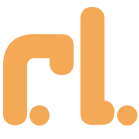
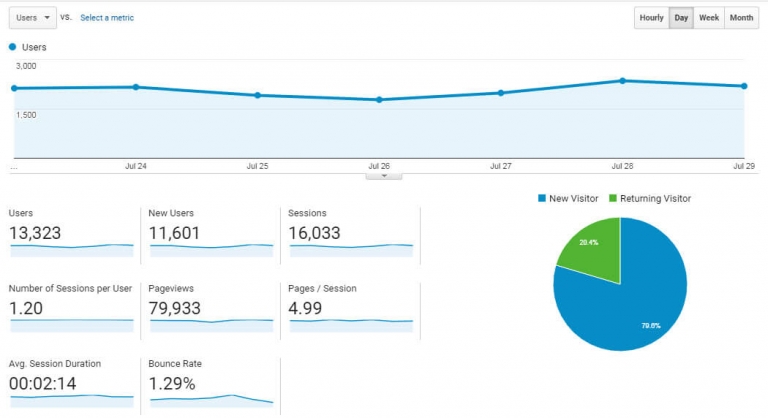 دید کلی (Overview) :
دید کلی (Overview) : 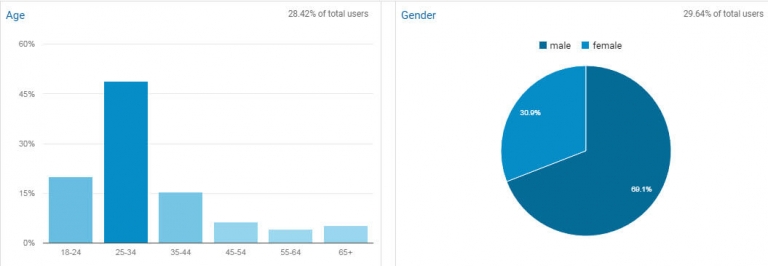 علاقه مندی ها (Interests) :
علاقه مندی ها (Interests) :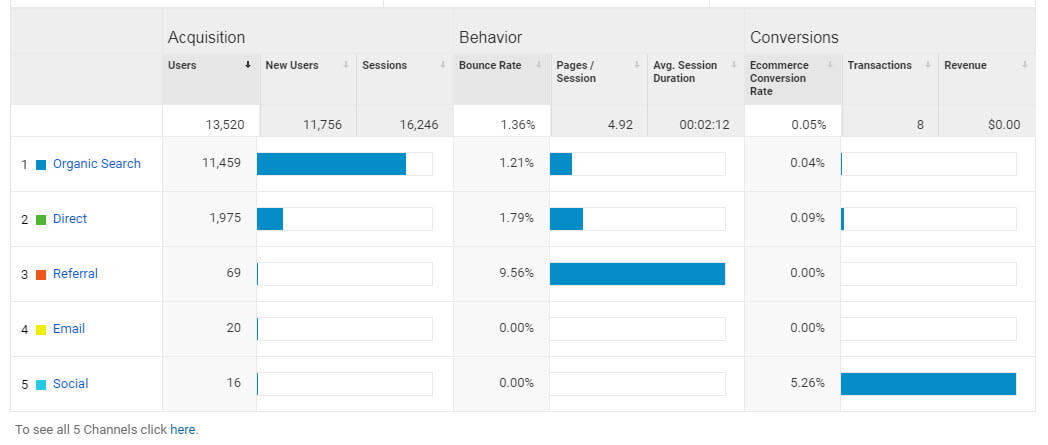 تمام ترافیک (All Traffic) :
تمام ترافیک (All Traffic) :